Question:
文書をDocuWareにアップロードし、既存の文書の新しいバージョンとして設定するにはどうすればよいですか?
文書をDocuWareにアップロードし、既存の文書の新しいバージョンとして設定するにはどうすればよいですか?
解決策:
DocuWareの「チェックイン」「チェックアウト」機能を利用することで実現できます。これにより、ユーザーは、ファイルをファイルキャビネットから移動して文書を編集または修正し、その文書をファイルキャビネットに再入力することができます。DocuWareは元の文書を保持し、編集したバージョンを新しいバージョンとして保存します。この方法については、次のガイドを参照してください;
DocuWareの「チェックイン」「チェックアウト」機能を利用することで実現できます。これにより、ユーザーは、ファイルをファイルキャビネットから移動して文書を編集または修正し、その文書をファイルキャビネットに再入力することができます。DocuWareは元の文書を保持し、編集したバージョンを新しいバージョンとして保存します。この方法については、次のガイドを参照してください;
1.ファイルキャビネット内から目的の文書を選択し、その文書を右クリックします。
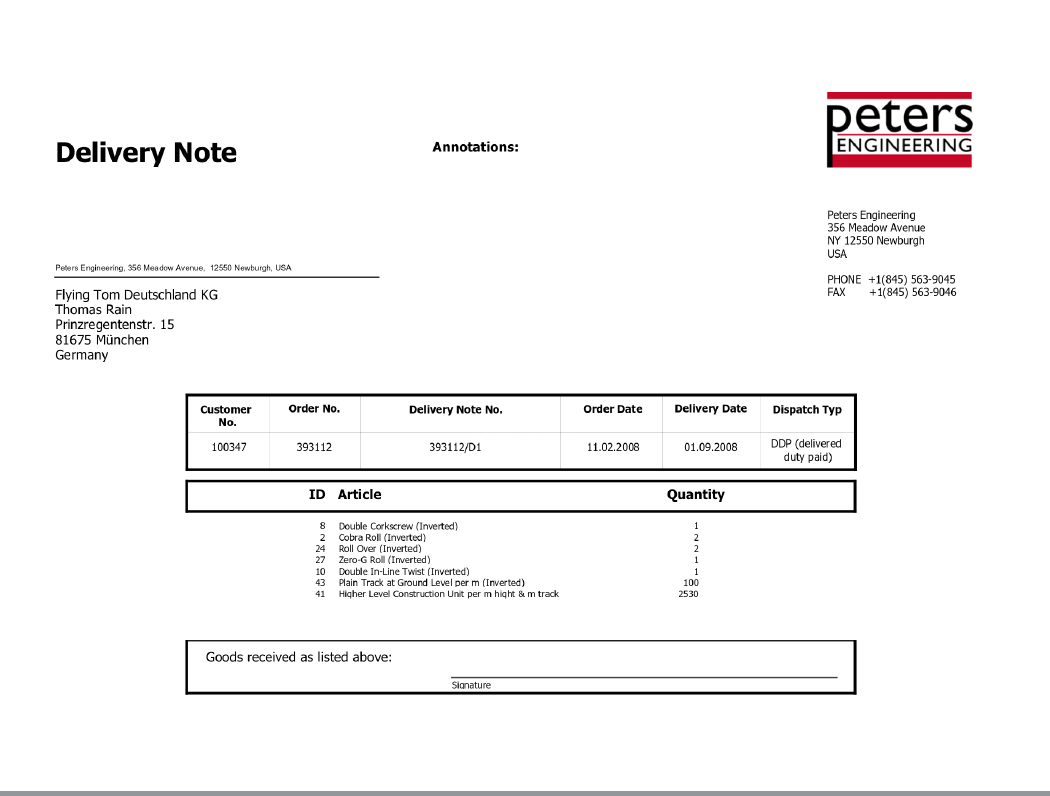
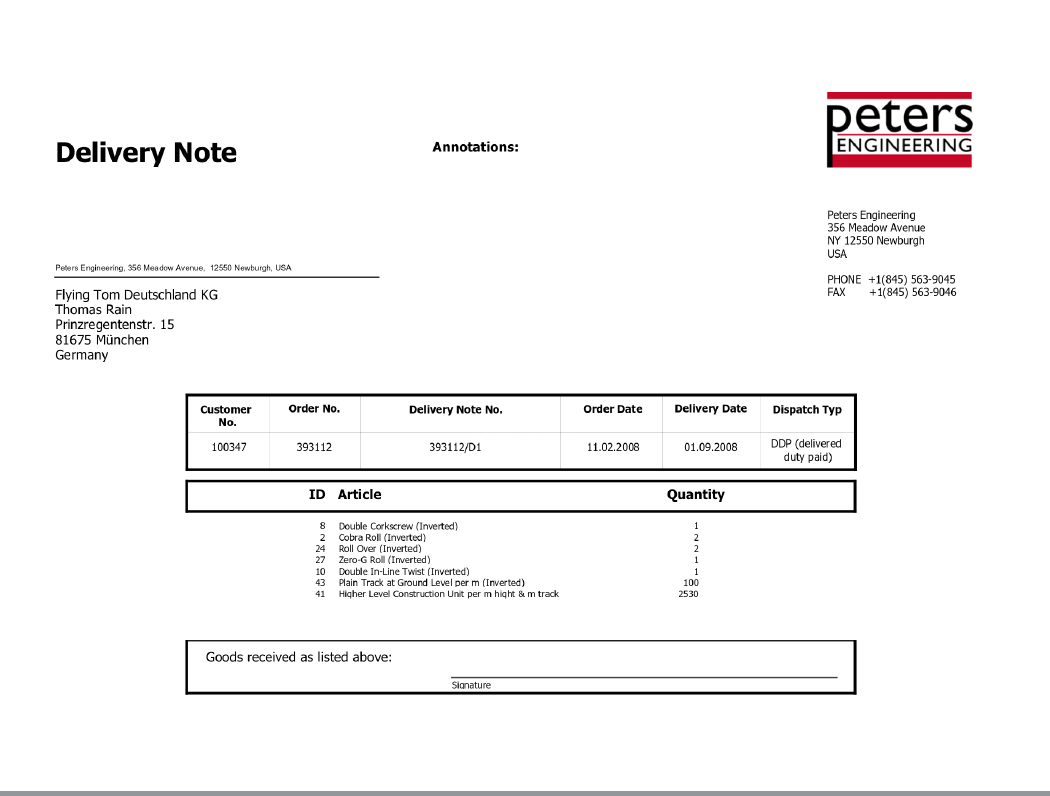
2.チェックアウト」オプションをクリックすると、文書を文書トレイまたはPCのファイルシステムに移動できます。ドキュメントをチェックアウトすると、元のドキュメントはロックされ、他のユーザーが編集できなくなります。
注:「チェックイン」と「チェックアウト」機能を使用するには、ファイルキャビネットの設定で「バージョン管理」オプションを有効にする必要があります。一度バージョン管理を有効にすると、元に戻すことはできません。 バージョン管理の詳細については、DocuWare Knowledge Centerを参照してください 。
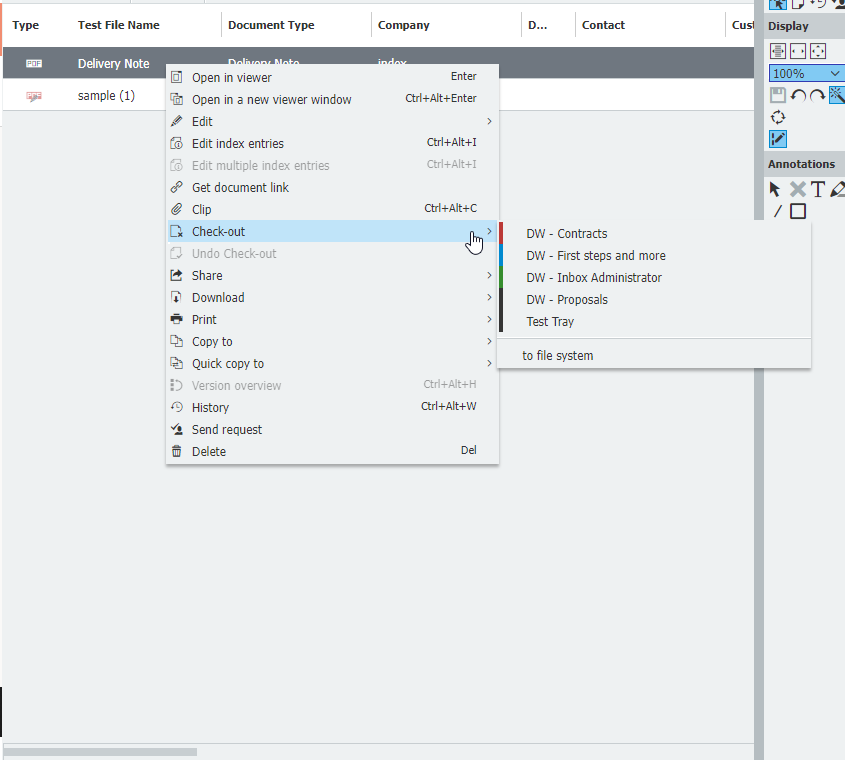
3.文書がチェックアウトされたので、お好みのPDFエディターを使って文書を編集できます。
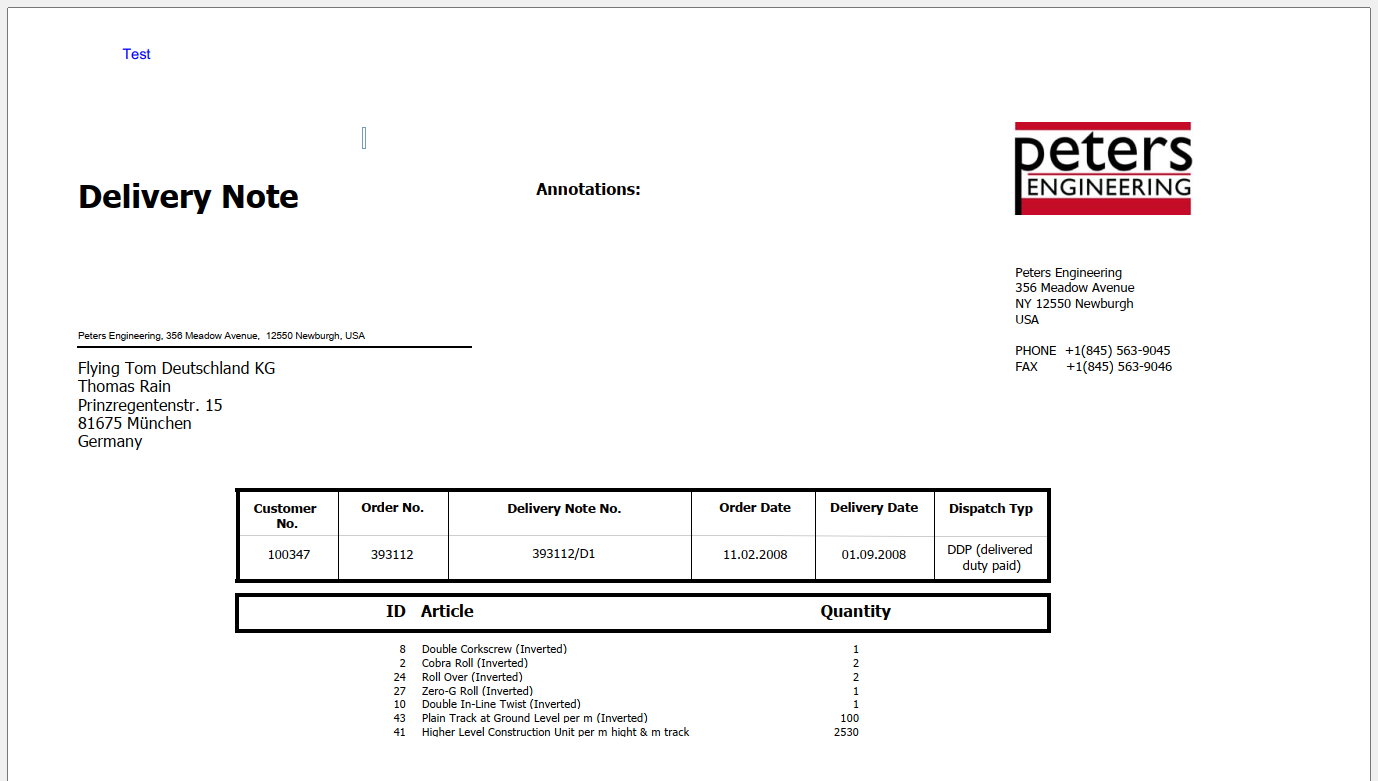
注:「チェックイン」と「チェックアウト」機能を使用するには、ファイルキャビネットの設定で「バージョン管理」オプションを有効にする必要があります。一度バージョン管理を有効にすると、元に戻すことはできません。 バージョン管理の詳細については、DocuWare Knowledge Centerを参照してください 。
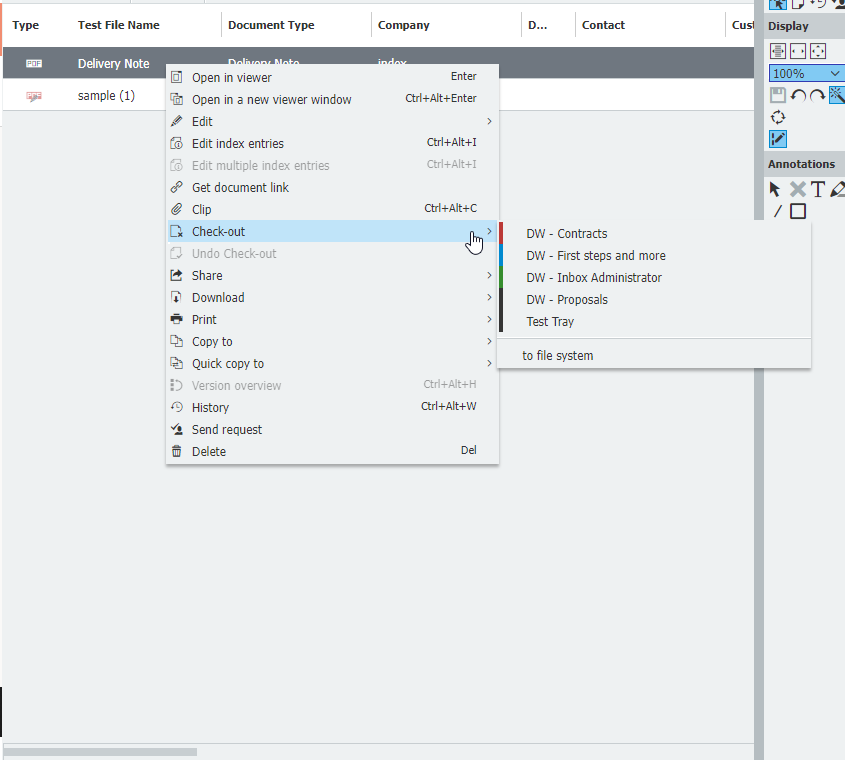
3.文書がチェックアウトされたので、お好みのPDFエディターを使って文書を編集できます。
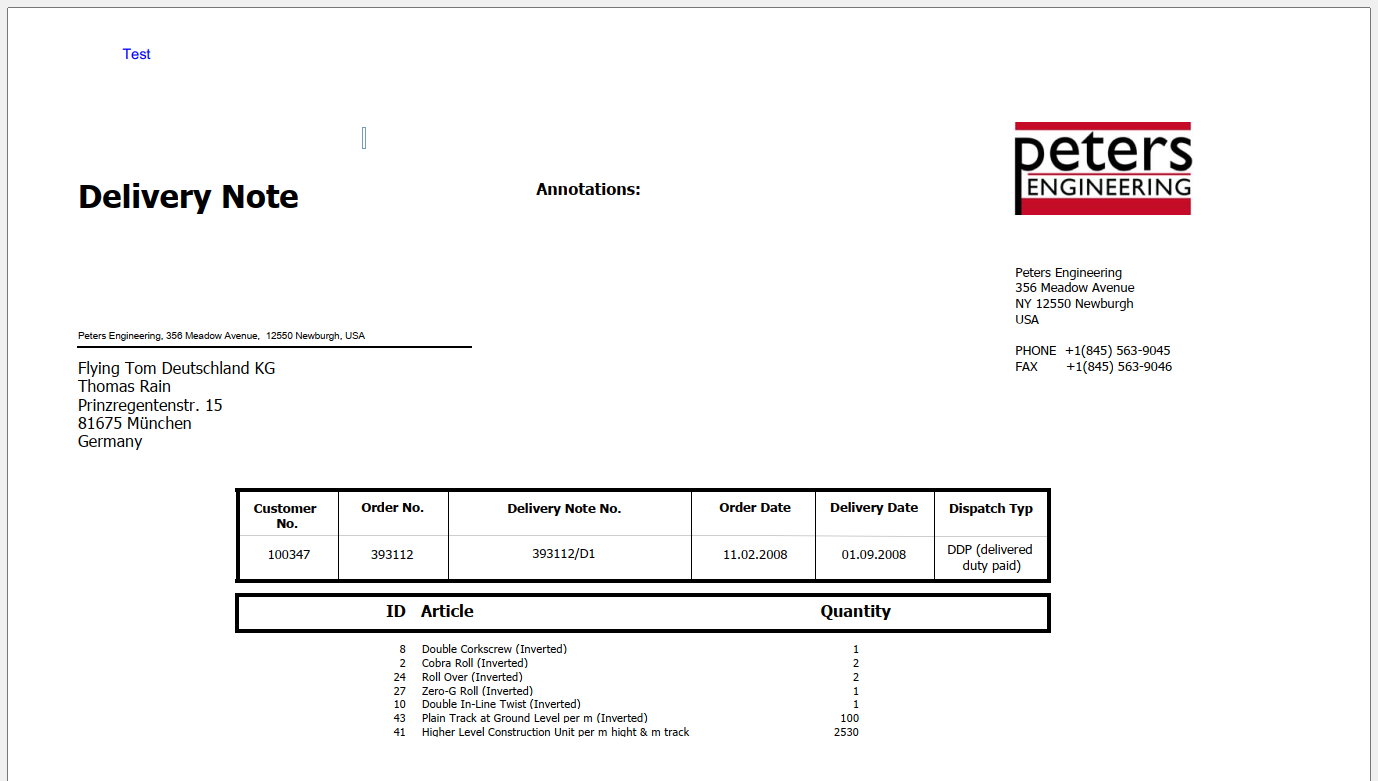
4.チェックアウトした文書に必要な変更を加えた後、編集した文書を任意の文書トレイにインポートし、文書を右クリックして「チェックイン」を選択します
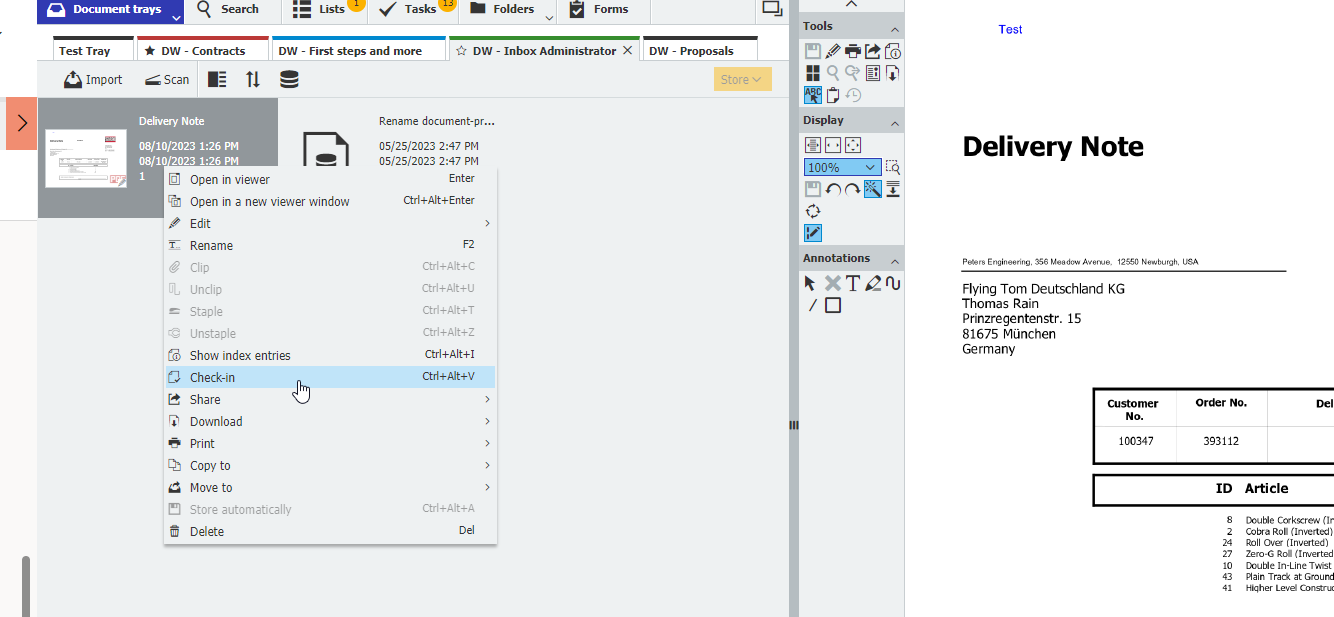
5.完了したら、新しい文書のバージョン番号を前の文書より高く入力します。変更点についてコメントがあれば入力し、"Check-in"を選択して文書を保存する。
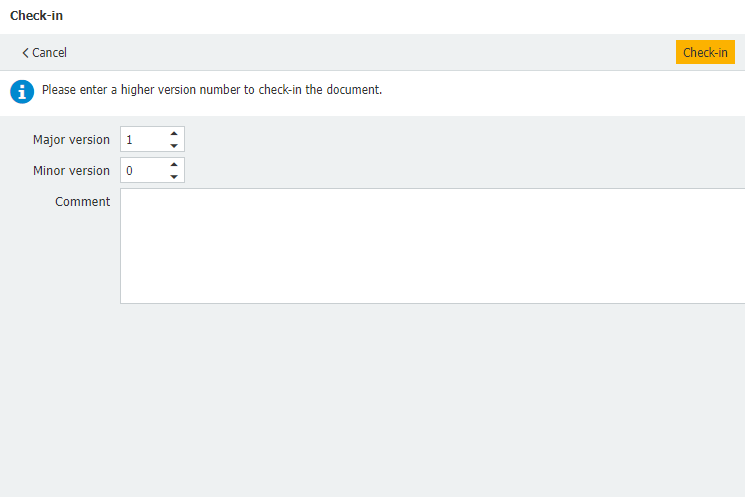
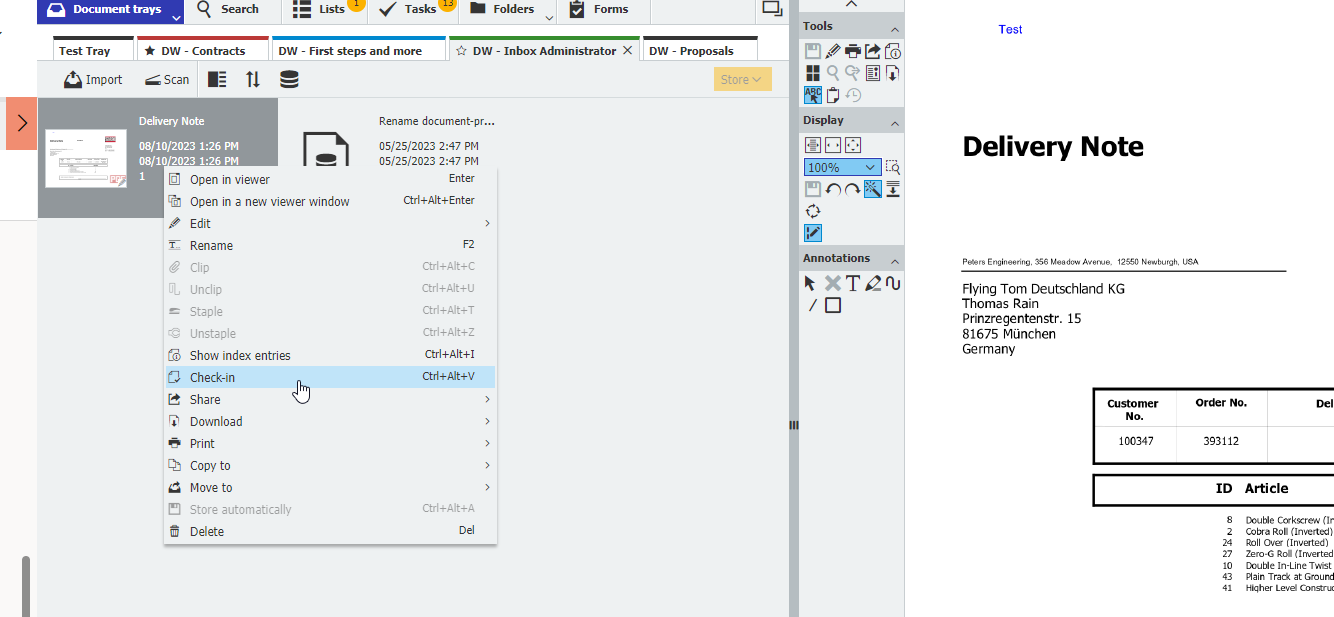
5.完了したら、新しい文書のバージョン番号を前の文書より高く入力します。変更点についてコメントがあれば入力し、"Check-in"を選択して文書を保存する。
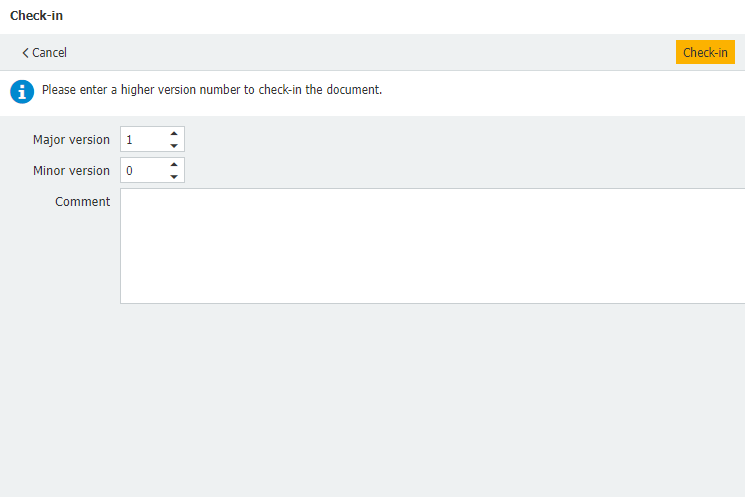
KBAは、オンプレミスおよびクラウド組織に適用されます。
ご注意:この記事は英語からの翻訳です。この記事に含まれる情報は、オリジナルの英語版製品に基づくものです。翻訳版の記事で使用されている文法などには、細かい誤りがある場合があります。翻訳の正確さを完全に保証することは出来かねますが、ほとんどの場合、十分な情報が得られると思われます。万が一、疑問が生じた場合は、英語版の記事に切り替えてご覧ください。


